Construindo soluções de IoT de baixo código com o PLCnext
Os controladores PLCnext suportam várias formas de conexão a um serviço em nuvem. Você pode usar blocos de função IEC da biblioteca IOT, construir seu próprio aplicativo .NET, escrever um script python ou compilar um conector no GoLang. Se você quiser escrever código, você tem muitas opções. Mas e se, por algum motivo, você não quiser escrever código? Talvez seja o seu primeiro projeto, ou talvez já faz um tempo? Neste blog vou mostrar como construir uma aplicação Web IOT, sem escrever uma única linha de código!
Ok, quando eu disse que não estaríamos escrevendo uma única linha de código, talvez tenha sido um pouco exagerado. Claro que precisaremos de alguma forma de dizer ao nosso PLCnext Controller e serviço de nuvem o que queremos. Para isso, usaremos apenas interfaces gráficas, então acho que estou tecnicamente correto quando digo que não vamos escrever uma única linha de código? De qualquer forma, a abordagem é considerada “low code”.
Primeiro, deixe-me apresentar os diferentes elementos ou serviços que usaremos neste blog.
Introdução
Controlador PLCnext, Acho que este não precisa de muito mais introdução. Se você ainda não tem certeza sobre suas capacidades não deixe de visitar o PLCnext Infocenter.
Nó-VERMELHO , O site oficial do Node-RED descreve o Node-RED como:
Em makersblogs escritos anteriores, o Node-RED é mencionado algumas vezes. Não sabe como começar a usar o Node-RED? Sugiro a leitura deste artigo.
Azure IoT Central , é uma solução SAAS (Software As A Service) na nuvem do Azure para criar soluções de IoT sem código. Criaremos um modelo de dispositivo com uma interface definida e a visualização será derivada do modelo criado.
Neste template podemos definir três “tipos de variáveis”. Telemetria, propriedades e comandos. Usarei os diferentes tipos no modelo, espero que a distinção entre propriedades e telemetria fique clara após usá-las. Se ainda estiver um pouco confuso, leia sobre eles nos artigos vinculados na seção de leituras adicionais.
Para simplificar, vamos limitar nosso exemplo a um controlador de bomba muito básico. Podemos definir a bomba em um modo diferente e fornecer um ponto de ajuste para a bomba.
Criando o aplicativo
Preparando o controlador
Comece atualizando seu controlador para o último firmware disponível e instale o mecanismo balena para contêineres OCI. Você pode encontrar as instruções para instalar o Balena aqui. Quando o Balena Engine foi instalado com sucesso, execute o próximo comando (isso vai demorar um pouco).
balena-engine run -it -p 1880:1880 --name nodered --restart always pxcbe/node-red:azureiot
Crie o serviço Azure IoT Central
Faça logon em sua conta do Azure e crie um grupo de recursos. Neste grupo de recursos, agora você pode criar um novo aplicativo do Azure IoT Central. Certifique-se de verificar os diferentes níveis antes de escolher um.
Vá para o serviço central do Azure IoT recém-criado e, se tudo correr bem, você deverá ser solicitado a criar um novo modelo de dispositivo. Escolha criar um novo modelo personalizado como dispositivo IoT. Execute as etapas a seguir para criar o modelo correto para este exercício.
Criando o modelo de dispositivo
- Atribua o nome "bomba" ao modelo de dispositivo
- Criar um modelo personalizado
- pressione “adicionar capacidade”
- Crie uma propriedade "Status da bomba"
- Criar uma "taxa de fluxo" de telemetria
- Crie um comando "Alterar modo"
- Crie um comando "Definir energia"
- Salve os recursos recém-criados
- Vá para visualizações e selecione, gere visualizações padrão (você pode alterar as visualizações posteriormente)
- Publique seu modelo de dispositivo.
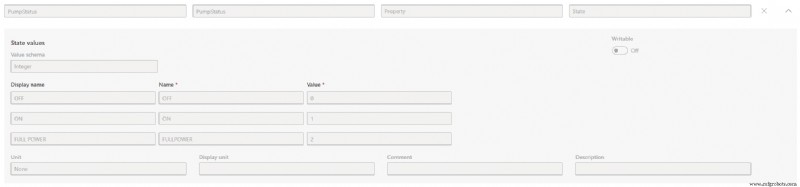

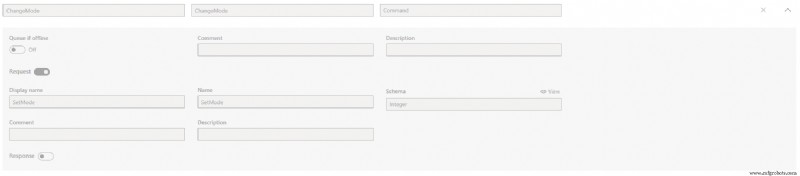
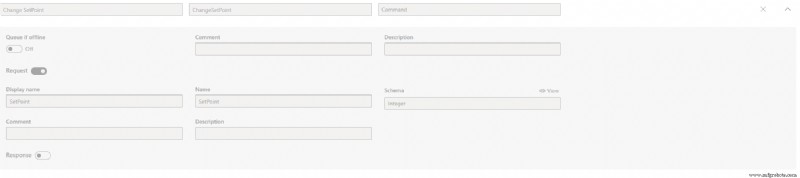
(Está com problemas? Sinta-se à vontade para importar o modelo do repositório)
Criar um novo dispositivo
Crie um dispositivo com base no modelo recém-criado. Clique em “connect” e anote o “ID scope”, “Device ID” e “Primary key” para uso posterior no node-RED.
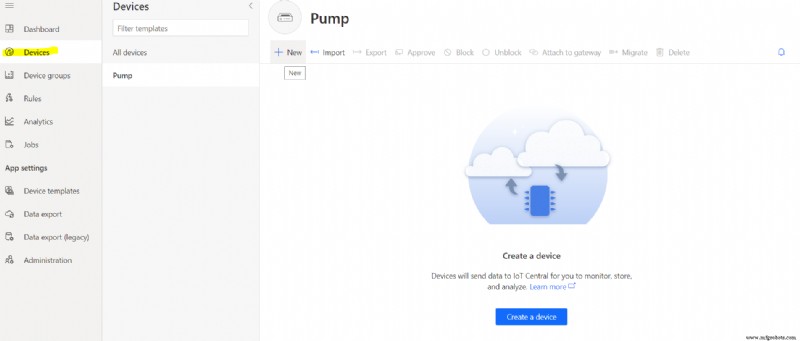
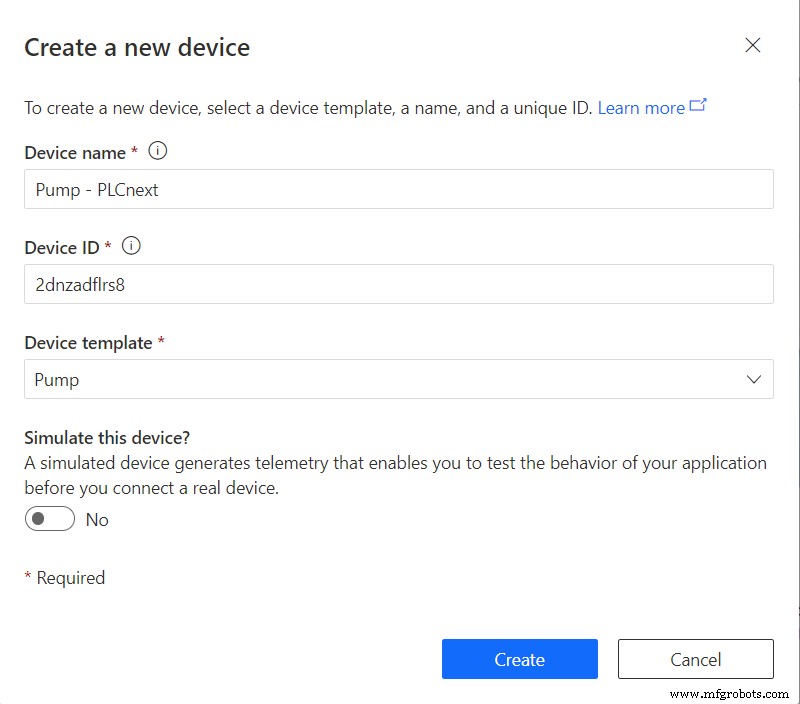
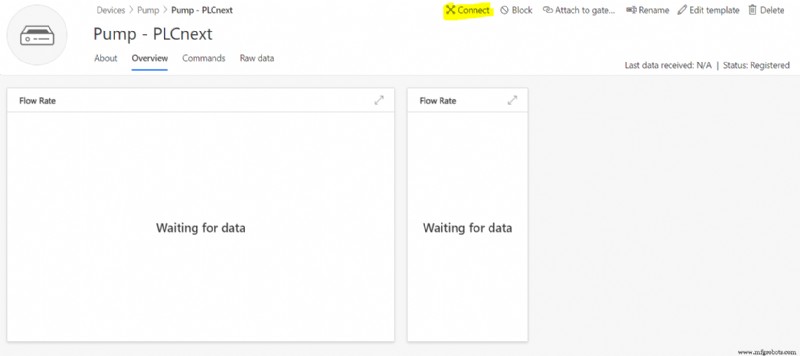
Engenheiro PLCnext
Precisaremos de alguma lógica para controlar nossa bomba. Forneci um projeto PLCnext Engineer no repositório que você pode usar. Sinta-se à vontade para adicionar este projeto para dar à nossa bomba alguns novos recursos!
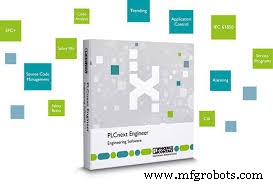
Nó-VERMELHO
Enquanto isso, seu contêiner foi criado e seu ambiente node-RED deve estar funcionando. Importe o flow.json do repositório. Clique no nó “Device” e defina seu “Device ID”, “Scope ID” e escolha “Device Provisioning service” e copie sua chave primária.
Configure seu servidor OPC UA clicando nos nós READ ou WRITE e altere as configurações para se adequar ao seu controlador e finalize a aplicação implantando os nós.
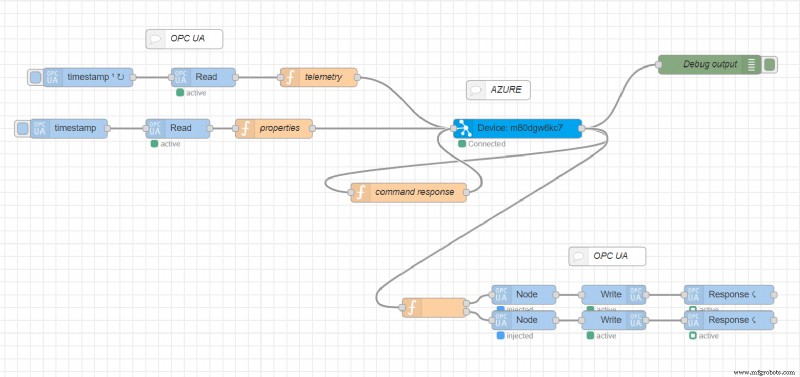
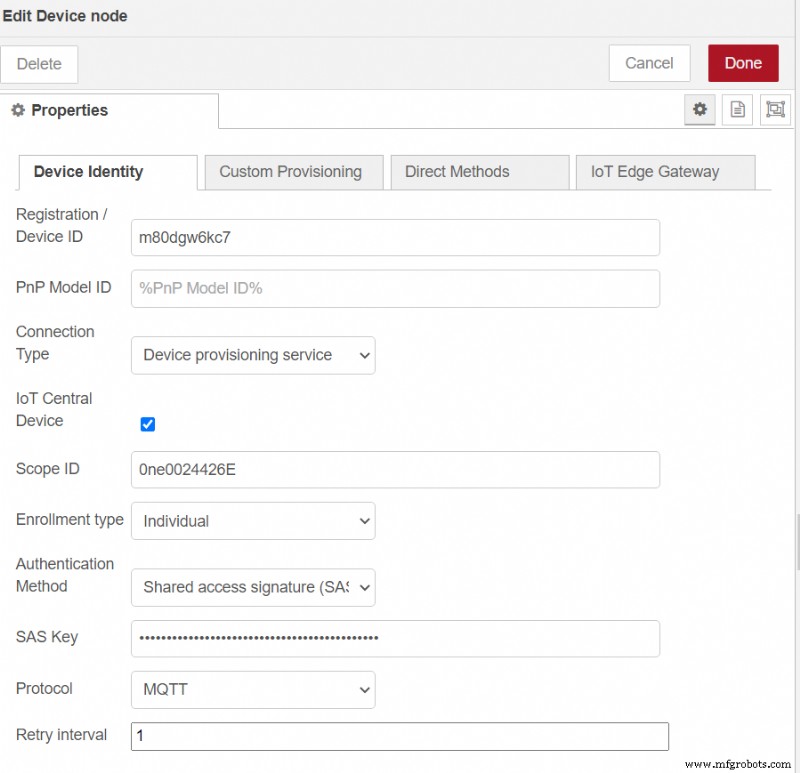
Teste do aplicativo
Estamos prontos para testar o aplicativo. Você deve ser capaz de controlar a bomba alterando seu status e definindo um novo ponto de ajuste. O aplicativo foi deliberadamente deixado o mais básico possível, encorajo você a construir o formulário aqui para ter uma boa compreensão de todas as diferentes configurações que você pode fazer ao configurar sua interface. Você pode até criar um mapa para mostrar onde estão suas bombas!
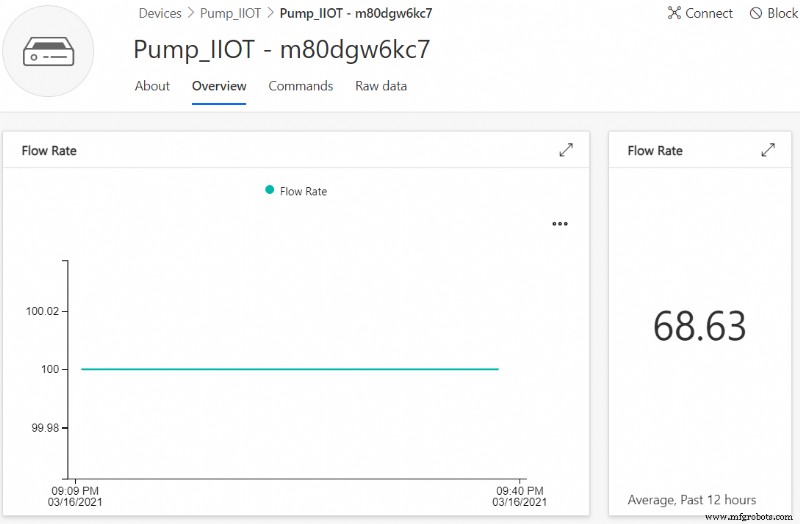
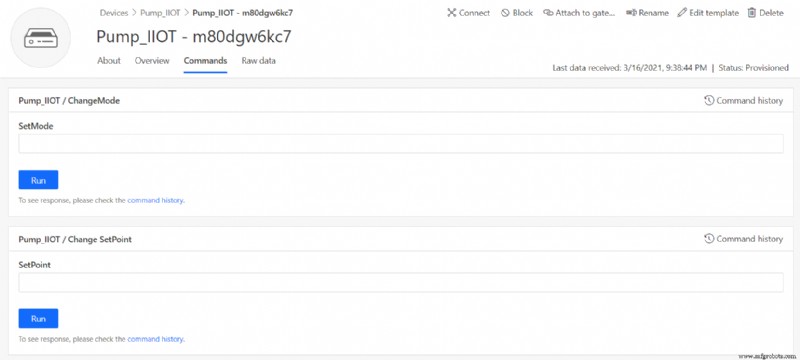
Leitura adicional
Nó-VERMELHO
https://nodered.org/docs/user-guide/editor/workspace/import-exporthttps://nodered.org/docs/user-guide/writing-functionsAzure-IoT-Central
https://docs.microsoft.com/en-us/azure/iot-central/https://docs.microsoft.com/en-us/azure/iot-central/core/concepts-architecturehttps://docs. microsoft.com/en-us/azure/iot-central/core/quick-monitor-devicesTecnologia industrial
- ADLINK faz parceria com o Google Cloud para oferecer soluções prontas para IoT
- Construindo um segway com Raspberry Pi
- Combate a incêndio com IoT
- Combate a inundações em áreas urbanas com soluções de rede IoT
- Criação de soluções colaborativas cruzadas para operações de próxima geração habilitadas para IoT
- Como a IoT pode ajudar com Big Data HVAC:Parte 2
- ABB lança IoT Dashboard para soluções de automação de edifícios comerciais de médio porte
- Rockwell Automation faz parceria com a Accenture para criar soluções digitais para clientes industriais
- Segurança de IoT industrial:desafios e soluções
- Desafios de fabricação automotiva e soluções de IoT



